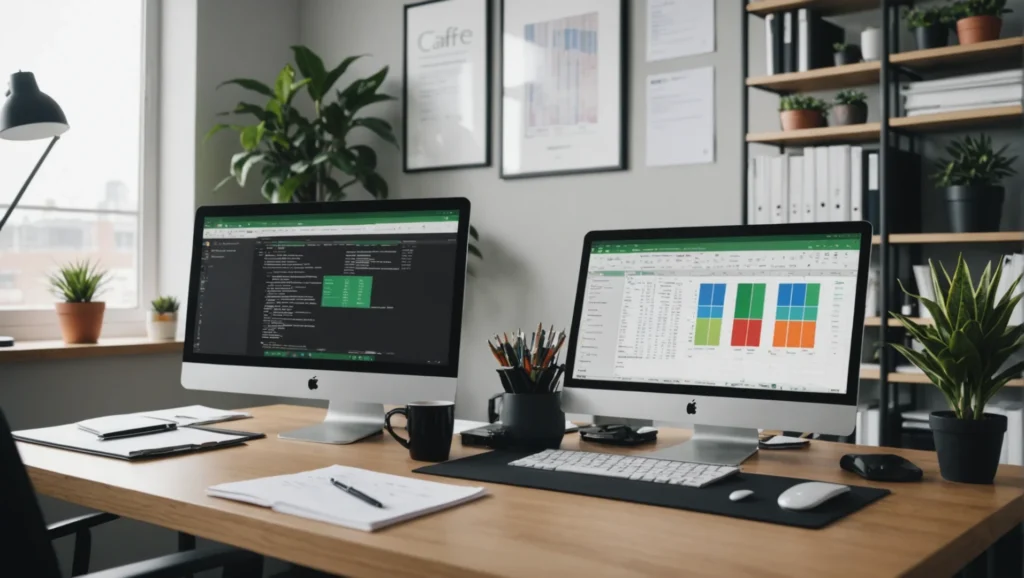Introduction
Présentation du sujet
Excel est l’un des outils les plus utilisés dans le monde professionnel. Que vous soyez débutant ou utilisateur avancé, il y a toujours quelque chose à apprendre. Ce guide intermédiaire est conçu pour ceux qui souhaitent perfectionner leurs compétences Excel.
Importance de la formation Excel intermédiaire
Une formation Excel intermédiaire est cruciale pour maîtriser des fonctions plus complexes et gérer des données efficacement. Elle permet aussi de se préparer à des certifications reconnues comme la certification Tosa. Que vous utilisiez Excel pour l’organisation, l’analyse ou pour créer des rapports, ce niveau intermédiaire est indispensable.
Objectif de l’article
L’objectif de cet article est de vous donner un aperçu complet des compétences intermédiaires en Excel. Nous couvrirons les fonctions statistiques, textuelles, logiques, la gestion des données, l’analyse des données, et l’automatisation avec les macros.
Rappel des Bases d’Excel
Interface et navigation
Pour commencer, il est essentiel de bien connaître l’interface d’Excel. Prenez le temps d’explorer les onglets et leurs fonctionnalités. Cherchez des options sous « Accueil », « Insertion », « Données », etc.
Fonctions de base
Les fonctions de base telles que SOMME, MOYENNE, et NBCAR sont vos premières armes. Elles permettent de réaliser des calculs simples sans trop de difficultés.
Utilisation des formules simples
Les formules simples comme =SOMME(A1:A10) sont fondamentales pour automatiser et simplifier votre travail. Pratiquer ces formules vous donnera une bonne base pour aborder des fonctions plus complexes.
Fonctions Intermédiaires d’Excel
Fonctions statistiques
- MOYENNE : Calcule la moyenne des valeurs sélectionnées.
- MEDIANE : Détermine la médiane du groupe de valeurs sélectionnées.
- MODE : Renvoie la valeur la plus fréquente dans une plage de données.
Fonctions texte
- GAUCHE : Renvoie les premiers caractères d’une chaîne de texte.
- DROITE : Renvoie les derniers caractères d’une chaîne de texte.
- CONCATENATE : Combine plusieurs chaînes de texte en une seule.
Fonctions logiques
- SI : Permet de réaliser des tests logiques en renvoyant une valeur si la condition est vraie et une autre si elle est fausse.
- ET : Utilisé pour vérifier si toutes les conditions sont remplies.
- OU : Utilisé pour vérifier si une ou plusieurs des conditions sont remplies.
Gestion des Données
Utilisation des filtres et tri
L’utilisation des filtres et du tri est essentielle pour organiser des données volumineuses. Excel permet de trier les données alphabétiquement, numériquement, et par couleur de cellule, ce qui vous aide à repérer rapidement les informations pertinentes.
Validation des données
La validation des données limite les erreurs et garantit que les informations saisies sont correctes. Par exemple, vous pouvez restreindre les entrées à certains types de données comme les dates ou les valeurs numériques spécifiques.
Création et gestion de listes déroulantes
Les listes déroulantes sont extrêmement utiles pour la saisie de données cohérentes. Elles permettent de choisir parmi plusieurs options prédéfinies, minimisant ainsi les erreurs de saisie.
Analyse des Données
Introduction aux tableaux croisés dynamiques
Les tableaux croisés dynamiques (TCD) sont l’un des outils les plus puissants d’Excel pour analyser les données. Ils permettent de résumer, analyser, explorer et présenter des données sans aucune formule complexe.
Mise en forme conditionnelle
La mise en forme conditionnelle rend vos données plus claires en modifiant l’apparence des cellules en fonction de règles spécifiques. Cela vous permet de repérer rapidement des tendances ou des anomalies dans vos données.
Utilisation des graphiques pour visualiser les données
Les graphiques sont essentiels pour visualiser les données. Ils rendent les informations plus digestes et facilitent la communication des résultats à des non-experts. Utiliser différents types de graphiques comme les histogrammes, les diagrammes circulaires et les graphiques en courbes peut améliorer considérablement vos présentations.
Automatisation avec les Macro-commandes
Introduction aux macros
Les macros sont des enregistrements de tâches que vous pouvez rejouer pour automatiser des processus répétitifs. Elles sont particulièrement utiles pour ceux qui travaillent sur des tâches structurées et répétitives.
Création d’une macro simple
Pour créer une macro simple, allez dans l’onglet « Développeur », cliquez sur « Enregistrer une macro », réalisez les actions que vous souhaitez automatiser et arrêtez l’enregistrement. Vous pouvez ensuite exécuter cette macro à tout moment pour répéter ces actions automatiquement.
Utilisation de l’enregistreur de macros
L’enregistreur de macros enregistre vos actions comme un script VBA (Visual Basic for Applications). Vous pouvez éditer ce script pour affiner votre macro ou pour ajouter des fonctionnalités supplémentaires si vous avez des connaissances en programmation VBA.
Conseils et Astuces pour Utilisateurs Intermédiaires
Raccourcis clavier utiles
Les raccourcis clavier permettent de gagner un temps précieux. Voici quelques-uns des plus utiles :
- Ctrl + C: Copier
- Ctrl + V: Coller
- Ctrl + Z: Annuler
- F2: Modifier la cellule active
Techniques pour gagner du temps
Utilisez les modèles prédéfinis, nommez vos plages de données et utilisez des tables structurées pour simplifier la gestion de vos feuilles de calcul. Cela permet non seulement de gagner du temps mais aussi d’augmenter la précision et l’efficacité.
Meilleures pratiques pour organiser ses fichiers Excel
Pour maintenir vos fichiers Excel clairs et bien organisés, adoptez des conventions de nommage cohérentes, utilisez des onglets de couleur pour catégoriser, et documentez vos feuilles de calcul en ajoutant des commentaires là où c’est nécessaire.
Conclusion
Récapitulatif des points clés
Nous avons couvert divers aspects des compétences intermédiaires en Excel : les fonctions statistiques, textuelles, logiques, la gestion et l’analyse des données, et l’automatisation avec les macros. Chacune de ces compétences vous aide à devenir plus efficace dans votre travail quotidien.
Encouragement à la pratique continue
Comme pour tout autre outil, la maîtrise d’Excel vient avec la pratique continue. N’hésitez pas à expérimenter avec différentes fonctions et à explorer de nouvelles méthodes pour résoudre vos problèmes de données.
Ressources supplémentaires pour approfondir
Pour aller plus loin, voici quelques ressources utiles :